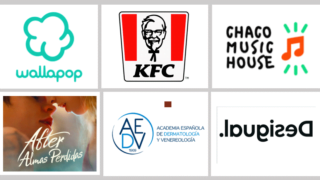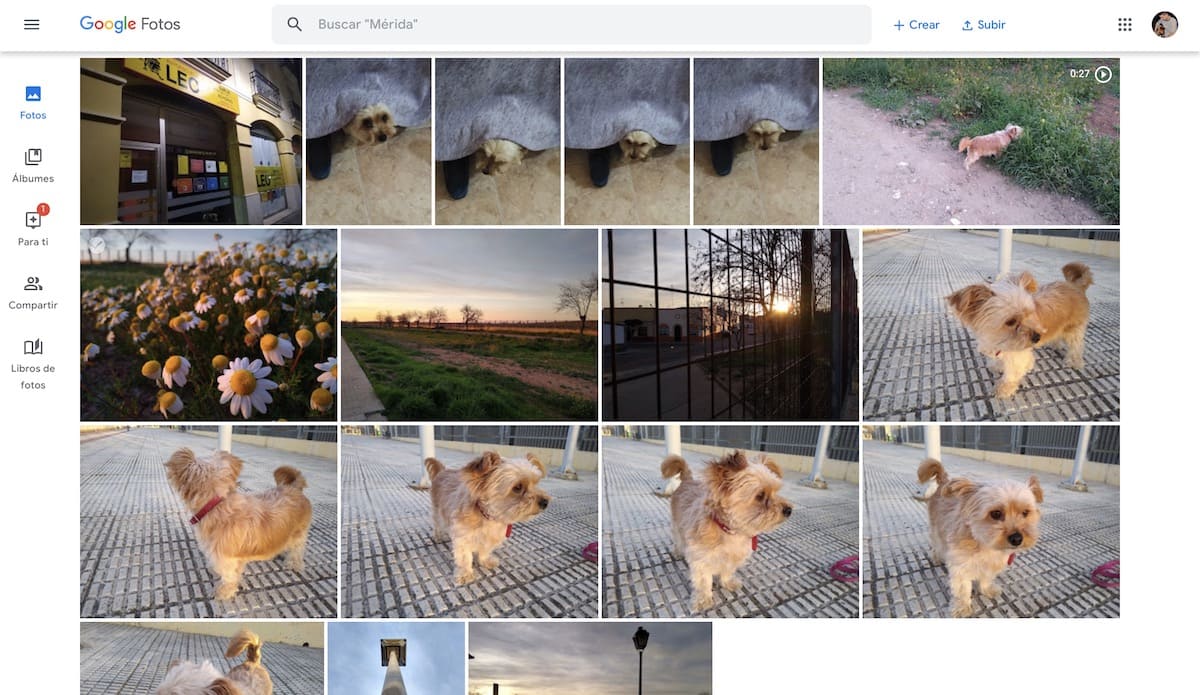
15 trucos para convertirte en un maestro de Google Fotos
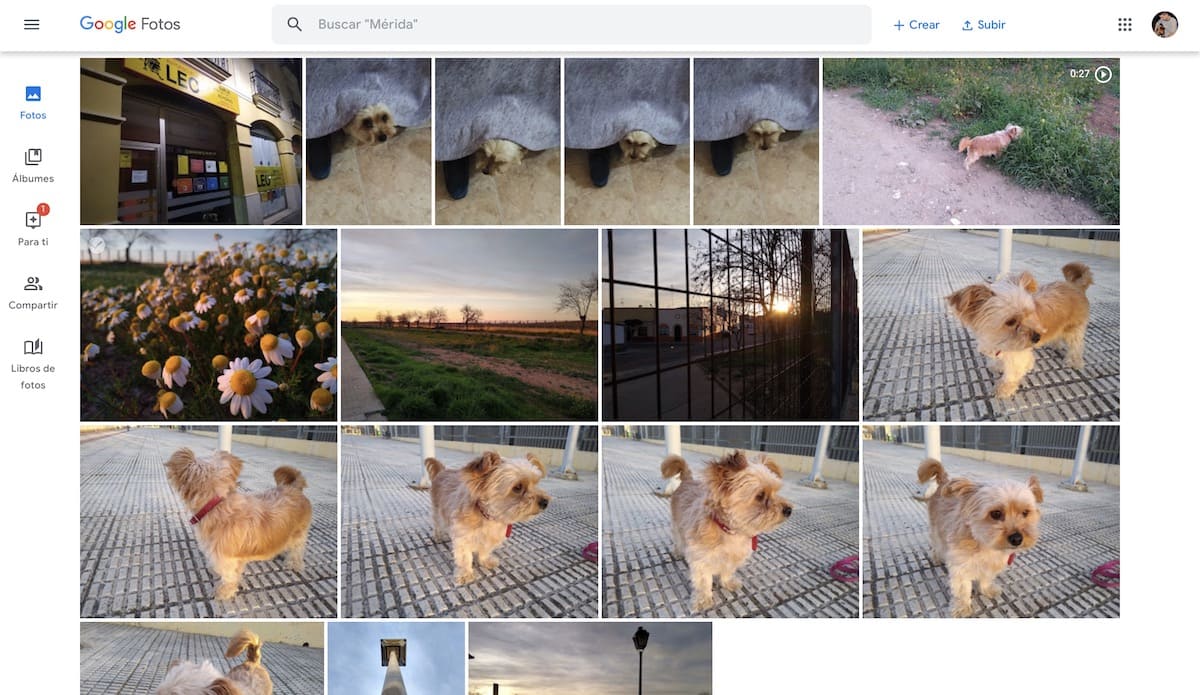
La aplicación de Fotos de Google ha llegado para quedarse. Aunque la herramienta puede pasar por una aplicación genérica de galería, lo cierto es que cuenta con multitud de funciones que nos permiten ordenar las fotografías y vídeos a nuestro gusto, aunque sin duda lo más llamativo de Google Fotos es su editor integrado. ¿Quieres sacarle todo el provecho a la aplicación? Echa un vistazo a estos doce trucos. Compatibles con Android, iOS y la versión para escritorio y navegadores.
Encuentra tus fotos con texto o emoticonos
¿No encuentras la foto que está buscando? Gracias a la Inteligencia Artificial de Google, encontrar una foto es tan sencillo como escribir una cadena de texto o bien un emoticono que esté relacionado con la imagen que estamos buscando.
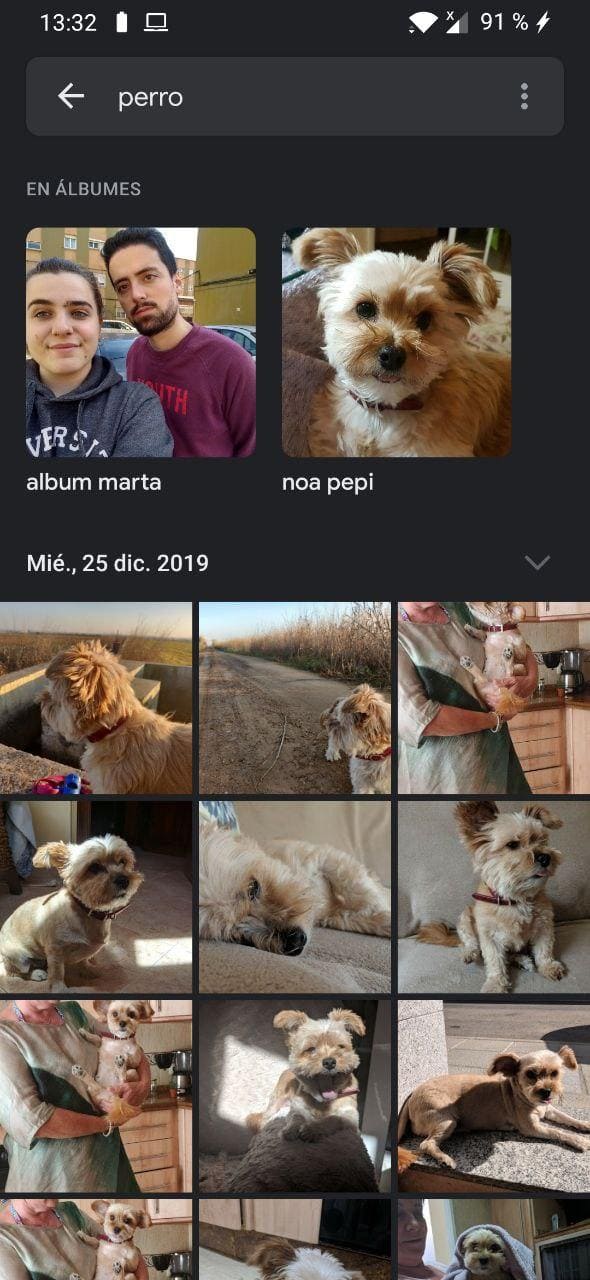
Si el objetivo de nuestra búsqueda es un perro, podemos escribir en el cuadro pertinente la palabra “perro” o bien un emoticono con el citado animal. Esto también se aplica para lugares (“Madrid”, “Barcelona”, “Mérida”…), objetos (“guitarra”, “televisor”, “auriculares”…) o incluso para situaciones (“mar”, “noche”, “bosque”, “bebida”…).
Automáticamente la aplicación nos mostrará una lista de resultados similares a los de la búsqueda, a partir de la cual podremos organizar el contenido según conveniencia.
Escanea documentos o fotografías sin aplicaciones de terceros

Bueno sí, con FotoScan. Desde Google Fotos podemos acceder a la citada aplicación deslizando el menú lateral hacia la derecha.
Una vez hayamos descargado la aplicación desde Google Play, la herramienta nos permitirá escanear cualquier imagen o documento para digitalizarla en Google Fotos, donde podremos editarla posteriormente a través de las opciones de la aplicación.
¿Fotos con amigos? Ordena las fotos según sus caras
Como si de Facebook o la extinta Tuenti se tratara, Google Fotos nos permite clasificar el contenido según las caras de nuestros familiares, amigos o conocidos. Para ello, basta con acceder a los Ajustes de la aplicación deslizando el menú lateral hacia la derecha.
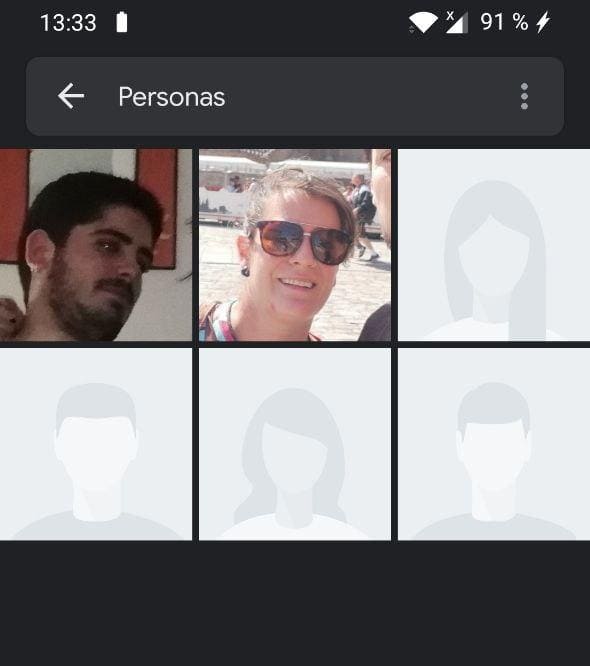
En el apartado Agrupar caras similares activaremos la opción homónima. De manera automática la aplicación creará una carpeta dentro del apartado de Carpetas con el nombre de Personas, donde se agruparán todas las imágenes con caras similares. El algoritmo de Google funciona sorprendentemente bien en este aspecto.Si lo deseamos podremos incluso asignar un nombre a cada una de las carpetas para encontrar las personas de una forma más sencilla.
Archiva fotos para ocultarlas de Google Fotos
¿Quieres ocultar algún vídeo o fotografía dentro de Google Fotos? La aplicación nos permite archivar nuestro contenido para ocultarlo de la interfaz principal, aunque seguirán siendo accesibles a través de las carpetas donde se alojen las imágenes o mediante las búsquedas.
El proceso es tan sencillo como seleccionar las fotografías dentro de la aplicación y pulsar a continuación sobre los tres puntos de la barra superior. Acto seguido pulsaremos sobre Archivar. A partir de ahora, todas las imágenes pasarán a estar ocultas a ojos de la galería mostrada por Google Fotos.
Crea álbumes compartidos y comparte tus fotos con otros usuarios
Otra de las posibilidades que Google Fotos ofrece consiste en compartir nuestras imágenes y publicaciones a través de carpetas compartidas. Podemos hacerlo seleccionando una o varias fotos en la interfaz principal de la aplicación y pulsando sobre el icono de Compartir.
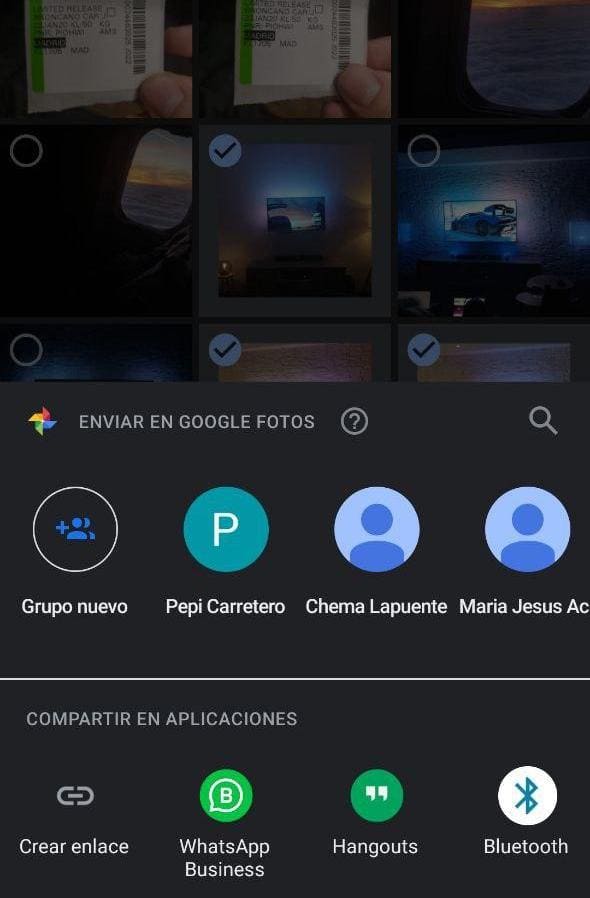
A continuación se nos mostrará una lista de personas con las que podremos compartir el álbum en cuestión, tras lo cual recibirán un aviso en forma de notificación que les permitirá acceder al contenido que hemos compartido.
Encarga un álbum de fotografía con tus imágenes favoritas
¿Sabías que puedes encargar un álbum de fotografías a Google con las mejores imágenes de tu galería? Existen diferentes opciones y formatos: desde un libro con tapa blanda y 20 páginas hasta un libro con tapa dura y un número de páginas superior. Los precios oscilan entre los 19 euros de la versión más económica hasta los 29 de la edición con tapa dura. Ambos con envío incluido desde Alemania.
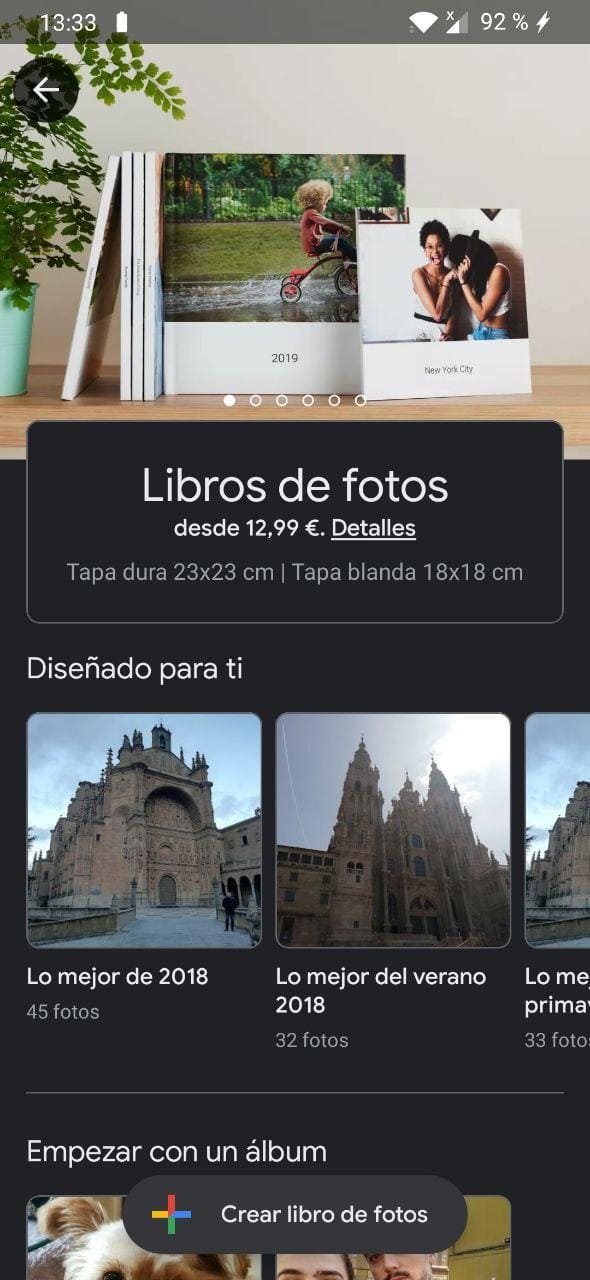
Para diseñar nuestro álbum de fotos tan solo tendremos que ir hasta el panel lateral de Google Fotos, aunque lo recomendable es acudir a la versión web para personalizar las páginas a nuestro gusto. Podemos añadir textos personalizados, cambiar el formato de la imagen e incluso customizar la portada. Las opciones son inmensas.
Cuando hayamos terminado de editar el álbum, se generará una copia del mismo en formato PDF que podremos usar a nuestro gusto.
Libera espacio en Google Fotos eliminando fotos prescindibles
Aunque Google Fotos cuenta con almacenamiento ilimitado en la nube, nunca está de más pasar el cepillo por la biblioteca de imágenes para organizar todo el contenido almacenado en la plataforma y liberar espacio en el teléfono.
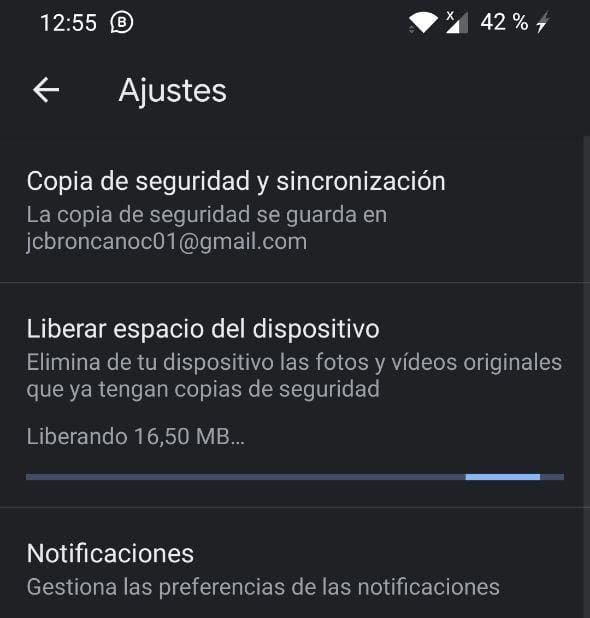
Si pulsamos en la opción de Liberar espacio en el menú lateral de la aplicación Google iniciará una herramienta de rastreo que detectará imagen duplicadas y copias de seguridad en la plataforma. Posteriormente la herramienta eliminará todas las imágenes de nuestro dispositivo móvil.
Crea GIFs o imágenes animadas con tus fotografías y vídeos
Con Google Fotos ya no tendrás que recurrir a WhatsApp u otra aplicación para crear imágenes animadas. En el apartado de Para ti pulsaremos sobre Animación y escogeremos a continuación todas las imágenes o vídeos que queramos que formen parte de la animación. Acto seguido, la aplicación creará una animación en forma de GIF o bien en forma de vídeo con todo el contenido que hemos agregado previamente.
Diseña collages con tus fotos
Collage es otra de las herramientas con las que Google Fotos cuenta de serie. En el apartado de Para ti seleccionaremos la opción con el mismo nombre y acto seguido el número de fotos que queramos que conformen el Collage (entre 2 y 9 como mínimo y máximo). Posteriormente la aplicación creará una nueva imagen que podremos editar a posteriori si así lo deseamos.
Escoge las carpetas que quieres que se sincronicen con Google Fotos
Por norma general Google Fotos sincroniza todos aquellos elementos que se encuentran en la carpeta DCIM, es decir, la carpeta donde se almacenan todas las fotografías de la cámara. Si queremos sincronizar elementos procedentes de otras aplicaciones, como WhatsApp, Twitter o Facebook, podemos recurrir a los ajustes de la aplicación.
En el apartado Copia de seguridad y sincronización pulsaremos sobre la opción Carpeta del dispositivo con copia de seguridad. Ahora tan solo tendremos que elegir todas aquellas carpetas que queramos que se sincronicen. El proceso puede durar desde unos pocos minutos hasta horas, dependiendo del peso y la cantidad de imágenes de cada carpeta.
Apertura, ubicación, modelo de teléfono… Visualiza los metadatos de las imágenes
¿No sabes en qué lugar has tomado una fotografía? ¿Ni en qué año? De manera predeterminada Google almacena todos los metadatos de las imágenes en sus servidores. Para conocer la información al detalle de una imagen en concreto tan solo tendremos que realizar un gesto de deslizamiento hacia arriba.
Acto seguido la aplicación nos mostrará datos como la apertura de la lente, los megapíxeles del sensor, el modelo de teléfono o incluso la ubicación exacta de la imagen siempre y cuando hayamos activado la geolocalización previamente.
Recupera las fotos que has eliminado recientemente
¿Echas de menos alguna fotografía? De manera predeterminada Google Fotos almacena durante dos meses (60 días, para ser más exactos) una copia de todas las fotografías y vídeos que hemos eliminado recientemente en la carpeta Papelera de reciclaje.
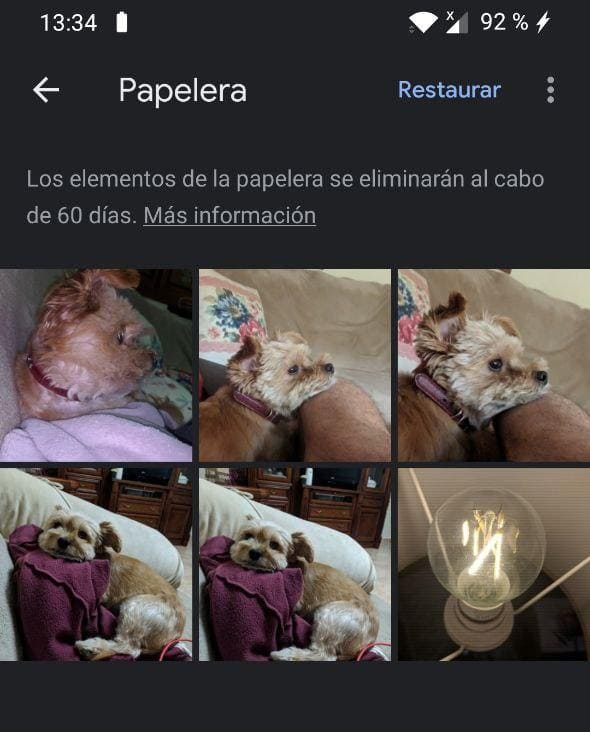
Acceder a esta carpeta es tan sencillo como deslizar el menú lateral hacia la derecha. Basta con seleccionar todos los elementos que queremos recuperar y pulsar sobre la opción homónima. Posteriormente pasarán a mostrarse en la interfaz principal de la aplicación.
Edita tus fotos como un profesional sin recurrir a aplicaciones
Haciendo uso de la misma función de edición anterior en las imágenes podemos editar cualquier fotografía como si de un editor profesional se tratara. Al igual que Instagram, la herramienta en cuestión nos permite añadir filtros a las imágenes.

También podemos modificar el color, la saturación las sombras y otros tantos valores de manera totalmente independiente. Las opciones son prácticamente infinitas.
Mejora la calidad de las imágenes con este truco de Google Fotos
El resultado de una imagen es algo que depende íntegramente de la cámara y los gustos del fotógrafo. Aunque la edición de una fotografía puede variar en función de las condiciones (colores, saturación, brillo…), Google Fotos cuenta con un par de ajustes que nos permiten mejorar la calidad general a través del editor.
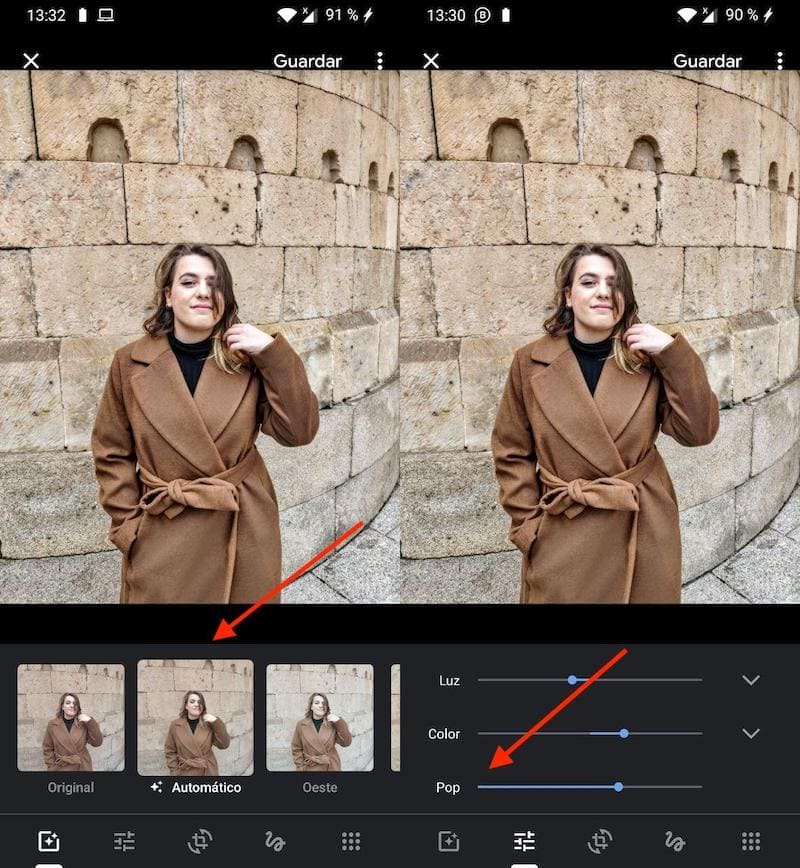
Si pulsamos sobre Automático dentro del apartado Filtros en el editor de Google Fotos el algoritmo de Google analizará la imagen y mejorará todos aquellos aspectos que considera mejorables. Para conseguir un extra de calidad podemos irnos hasta los ajustes generales de la imagen y aumentar a continuación el valor de Pop, un ajuste que mejora la definición y el contraste general de las imágenes.
¿Vídeo con movimiento? Estabilízalo con el algoritmo de Google
El estabilizador de vídeos de Google Fotos es probablemente la mejor herramienta de Android y iOS para mejorar la calidad de los vídeos con movimiento. La Inteligencia Artificial tiene buena culpa de ello.

Para proceder con este ajuste basta con acceder al vídeo que queramos editar y acto seguido pulsar sobre el icono de Edición. A continuación seleccionaremos la opción de Estabilizar: automáticamente Google Fotos pasará a aplicar el algoritmo de estabilización más oportuno. La duración de dicho proceso variará en función del peso del archivo original, la duración del mismo y la calidad con la que ha sido grabado originalmente.
Si el la grabación cuenta con demasiado movimiento, es probable que se genere un efecto gelatina dentro de la imagen.
Otras noticias sobre… Google, Google Fotos
Publicado en TuExperto el 2020-01-31 15:00:20
Autor: Juan Carlos Broncano
Visite el articulo en origen aqui